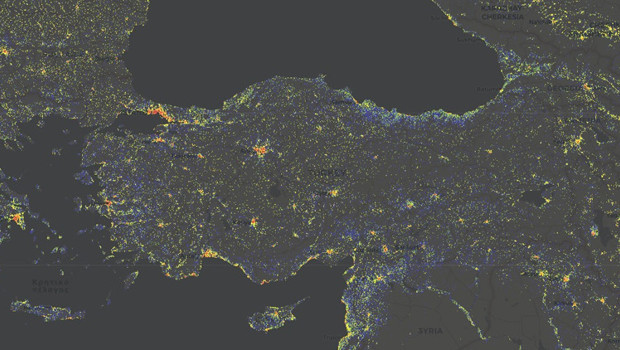Apple Kimliği, iPhone kullanıcılarının iCloud hizmetinde oturum açmak ve App Store ile iTunes Store'da alışveriş yapmak için kullanmaları gereken kişisel olarak tanımlanabilir hesaptır. Bir uygulamayı iPad veya iPhone gibi Apple cihazlarına indirmek veya satın almak için bir Apple kimliğine ihtiyacınız vardır. Ancak bazen Apple ID ile ilgili bazı sorunlar yaşanabilmektedir. “Bu Apple Kimliği daha önce iTunes Store’da kullanılmadı” hatası da bu tür sorunlardan biri ve birçok kullanıcı bu sorunun nedenleri ve çözümleri hakkında detaylı bilgi sahibi olmak istiyor.
Apple Kimliğinin iTunes Store'da daha önce kullanılmamış olması ne anlama gelir?
Bu Apple Kimliği daha önce iTunes Store'da kullanılmadı hatası, Apple cihazlarını kullanan kişilerin App Store'a erişmeye çalışırken sıklıkla karşılaştıkları sorunlardan biridir. Apple ID'de bir uyumsuzluk veya sorun olduğunu belirten bu hata, kullanıcıların App Store uygulamasını kullanmasını engelliyor.
Bazı kullanıcılar için güncel olmayan ödeme bilgileri “bu Apple Kimliği henüz App Store ile kullanılmadı” hatasına neden olabilir. Çoğu zaman bu sorun, kullanıcılar tarafından çözülebilecek basit sorunlardan kaynaklanabilir. Ancak, App Store hatasıyla birlikte Bu Apple Kimliği henüz kullanılmadı hatası devam ediyorsa veya güvenlik veya kullanıcı kimlik doğrulama sorunları varsa Apple Destek ile iletişime geçmek en iyisi olacaktır.
Bu Apple Kimliği Daha Önce iTunes Store'da Kullanılmadı Hatası Nasıl Düzeltilir?
Bu sorunu yaşayan kullanıcılar, Bu Apple Kimliği daha önce iTunes Store'da kullanılmadı hatası nasıl düzeltilir sorusunun cevabını arıyor. Bu Apple Kimliği daha önce iTunes Store'da kullanılmadı hatasının çözümü öncelikle fatura ve teslimat adresiyle ilgili herhangi bir karışıklığı gidermek olmalıdır. Güncel olup olmadıklarını görmek için faturanızı ve teslimat adresinizi kontrol etmelisiniz. iPhone cihazınızdaki ödeme yöntemlerini doğrulamak için aşağıdaki adımları uygulamanız gerekir:
- iPhone menüsünde Ayarlar uygulamasına gidin ve üst kısımda yer alan isim bilgileri kısmına tıklayın.
- Açılan menüde “Ödeme ve Teslimat” yazan seçeneği seçin.
- Tekrar sorulursa Apple Kimliğinizi ve şifre bilgilerinizi girin.
Ödeme & Teslimat ekranında “Gönderim Adresi” başlıklı bir bölüm bulunmaktadır. Bu bölümde güncel adresin geçerli olup olmadığı kontrol edilir. Adres yoksa mevcut adres eklenir. Gerekli değişiklikleri yaptıktan sonra Son'a tıklayın.
Apple kullanıcıları bazı yöntemleri uygulayarak çeşitli sorunları kolaylıkla ortadan kaldırabiliyor. Ancak yukarıdaki çözüm işe yaramazsa diğer çözümler şunları içerir:
- Email adresinizi doğrulayın.
- Başka bir cihaz kullanarak oturum açın.
- Aynı hesapla Apple Music'te oturum açın.
- Aynı cihazda Apple Kimliğinizden çıkış yapın.
- Apple Kimliğinizden çıkış yapıp tekrar giriş yapmayı deneyin.
- Farklı bir Wi-Fi ağı kullanmayı ve açıksa VPN'yi kapatmayı deneyin.
Yukarıdaki yöntemler işe yaramazsa bu sorun Apple Destek ile iletişime geçilerek çözülebilir.
 Amcasının cinsel organını kesti! O sana misafir olarak geldi…
Amcasının cinsel organını kesti! O sana misafir olarak geldi… Maaş bordrosunu görünce isyan ettiler! “Türkiye'nin ikinci büyük skandalı”
Maaş bordrosunu görünce isyan ettiler! “Türkiye'nin ikinci büyük skandalı” Evi havaya uçurdu! Kiracının demir ve doğalgaz planı şaşkına döndü
Evi havaya uçurdu! Kiracının demir ve doğalgaz planı şaşkına döndü